Print Portal经过了重新设计并拥有了一个现代化的用户界面、改进的性能和精简的功能。
打印操作员们可以使用任何网络浏览器来将他们的台式电脑/笔记本电脑或智能手机(通过HTTPS)安全连接至由Print Portal网络服务器托管的网站。随后他们可以利用Print Portal找到并打开他们需要的文件,选择一台打印机来发送打印工作,在打印时在数据输入表单中输入数据也是适用的。客户端电脑无需安装BarTender。
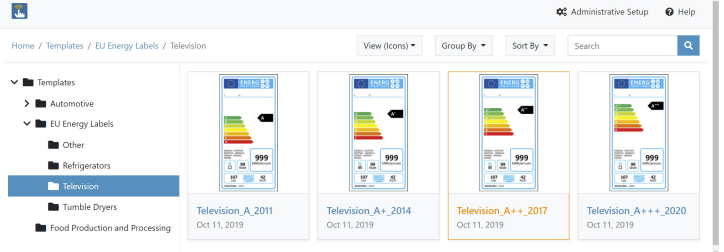
无驱动打印
网络服务器/客户端模型可实现无驱动打印,其中打印工作被精简为直接发送至打印机而无需在服务器上安装打印机驱动。此外,您可以进行网络配置,让打印操作员能够将打印工作发送至网络中的任意打印机,无论是当地还是远程打印机。
工作流改进
Print Portal目前包含智能流,用于为在打印机代码中未作为单批次进行优化的大规模打印工作减少打印延迟。未启用优化的打印工作被分为10个标签一组的小批次,因此在首个批次被发送至打印队列开始打印的同时可以生成下一个批次。
安全与身份验证
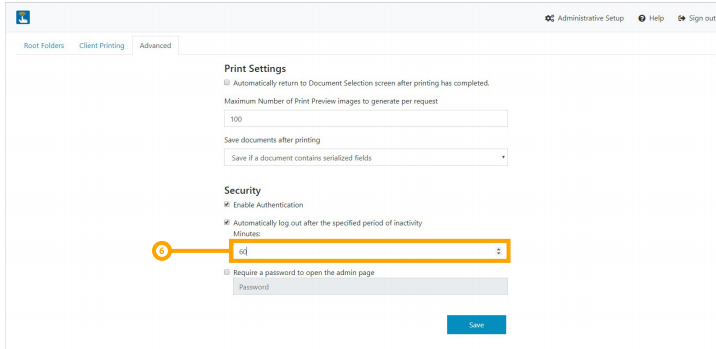
管理员现在可以通过Microsoft互联网信息服务(IIS)和活动目录联合服务(ADFS)来启用身份验证和单点登录(SSO)进行Windows身份验证。
目前网络打印完全支持安全套接字层(SSL)加密。
管理员也可以规定用户必须在规定的超时时间已过之后重新提交身份验证凭证,并为管理设置页面启用密码保护。
可用性改进
添加了分组和排序选项,令组织文件夹和文档以及寻找所需文档变得更加容易。您可根据名称、类别、标签或产品分组,并根据名称、创建日期或修改日期来排序。
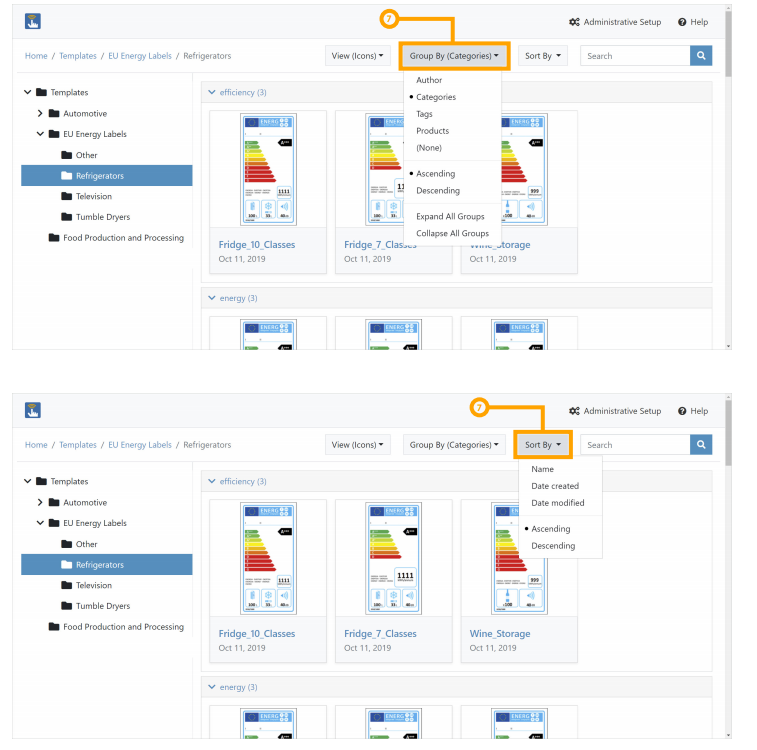
管理员也可配置一个新的选项,用于确定打印操作员是否在某项打印工作运行后返回至文档选择页面。在某些情况下,打印操作员需要在打印工作运行后让文档保持打开状态,比如当必须以不同的数据或者在不同的打印机上重新打印某个标签时。该新选项可实现这种情况。
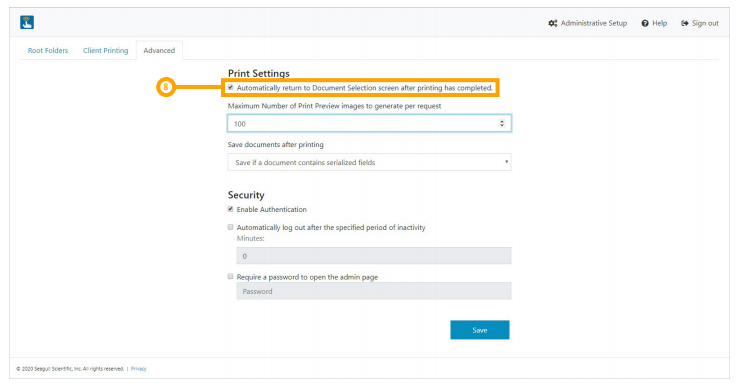
在Print Portal中,增加了对BarTender Designer中的打印对话框内的重复数据输入直至取消打印选项的支持。该选项规定了当一项打印工作完成时,新的打印工作会自动运行。这意味着当您需要运行使用相同BarTender文档的多项连续打印工作时,无需手动重新开始打印工作。
同时还增加了对BarTender中配置的表格层面的操作的支持。这些操作可帮助您管理表格及打印工作,并在打印时将信息传递给打印操作员。例如,您可以配置操作来重置或清除表格数据,继续或取消某项打印工作,显示一条消息等等。
自定义企业品牌标识
Print Portal目前支持以您公司的品牌标识替代默认的Print Portal品牌标识。通过Print Portal上管理设置页面中的品牌标识属性页面,您可采用您公司的标志(或其他图片)来代替Print Portal图表,并将用户界面中项目的颜色更改为您公司的品牌颜色。
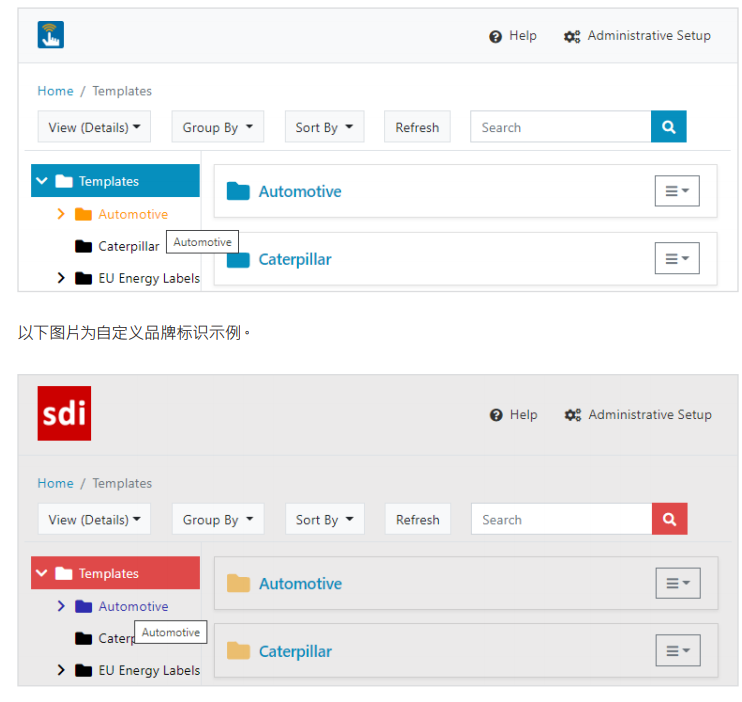
以上图片显示了BarTender Print Portal的默认品牌标识。


